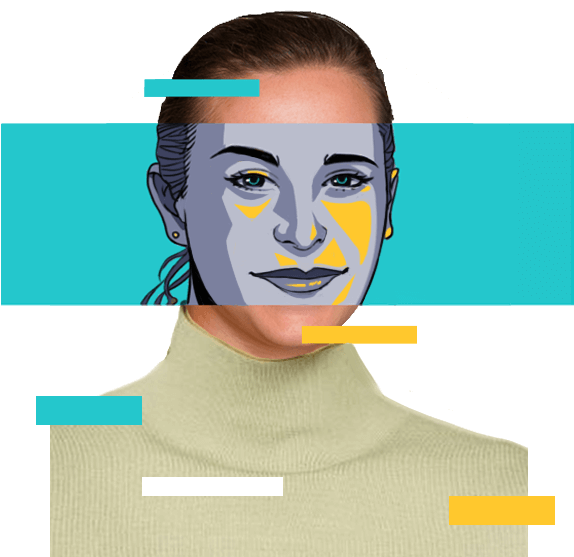Schnellstartanleitung: Einrichten, Abbrechen und Deaktivieren Ihres VPN
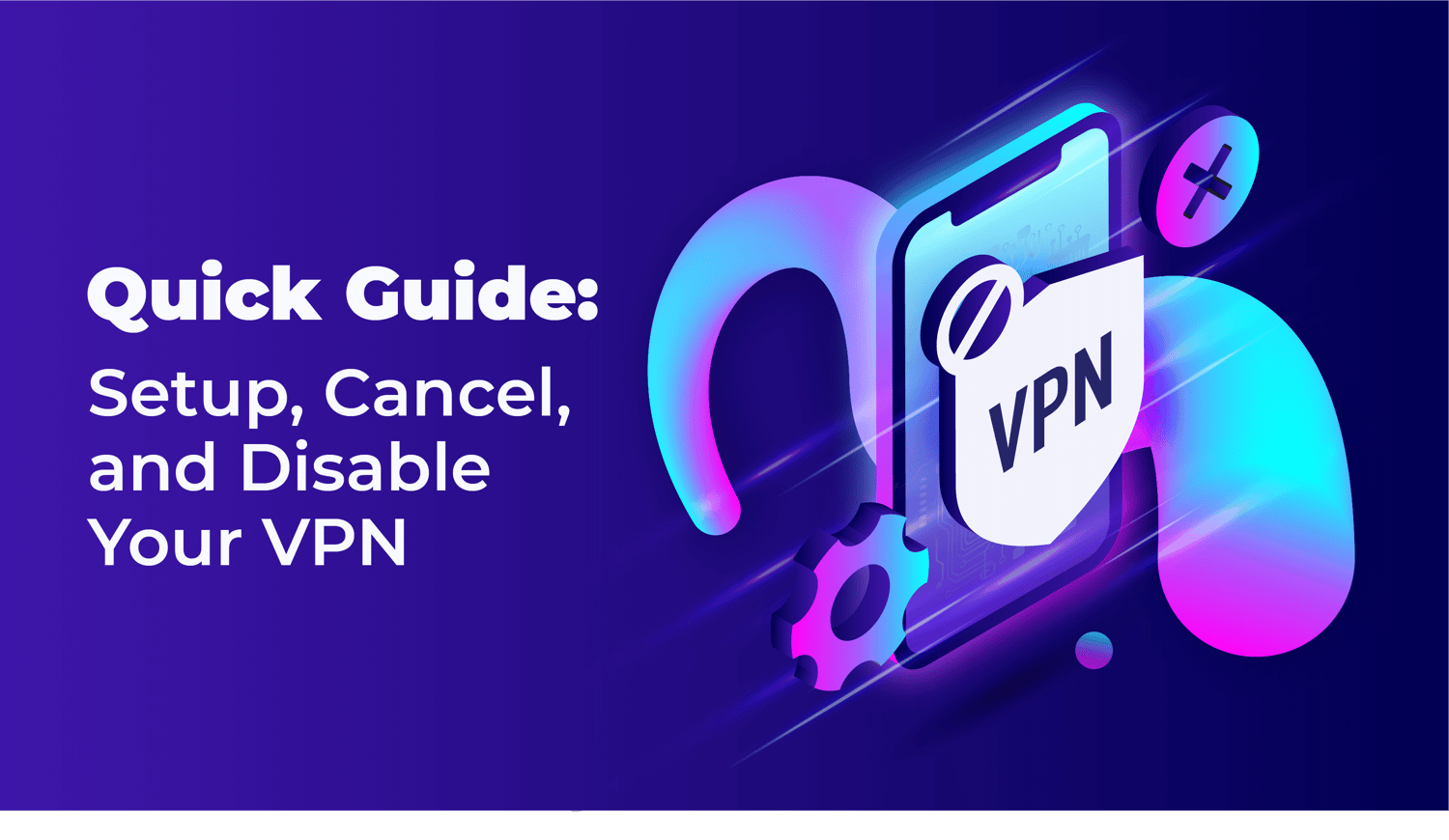
VPNs sind wesentliche Tools für Online-Datenschutz und Sicherheit. Ob Sie zum ersten Mal ein VPN einrichten, ein Abonnement kündigen, das Sie nicht mehr benötigen, oder Ihr VPN vorübergehend deaktivieren möchten, dieser Leitfaden hat alles, was Sie brauchen. Wir werden Sie Schritt für Schritt durch jeden Prozess führen, um sicherzustellen, dass Sie Ihr VPN problemlos verwalten können.
Wie richte ich ein VPN ein?
Das Einrichten eines VPNs ist einfacher als Sie vielleicht denken. In der Regel umfasst es das Herunterladen und Installieren der VPN-App, das Anmelden und das Verbinden mit einem Server. Die meisten VPN-Anbieter bieten detaillierte Anleitungen, um Sie durch den Einrichtungsprozess zu führen. Hier erfahren Sie, wie Sie auf verschiedenen Geräten beginnen können:
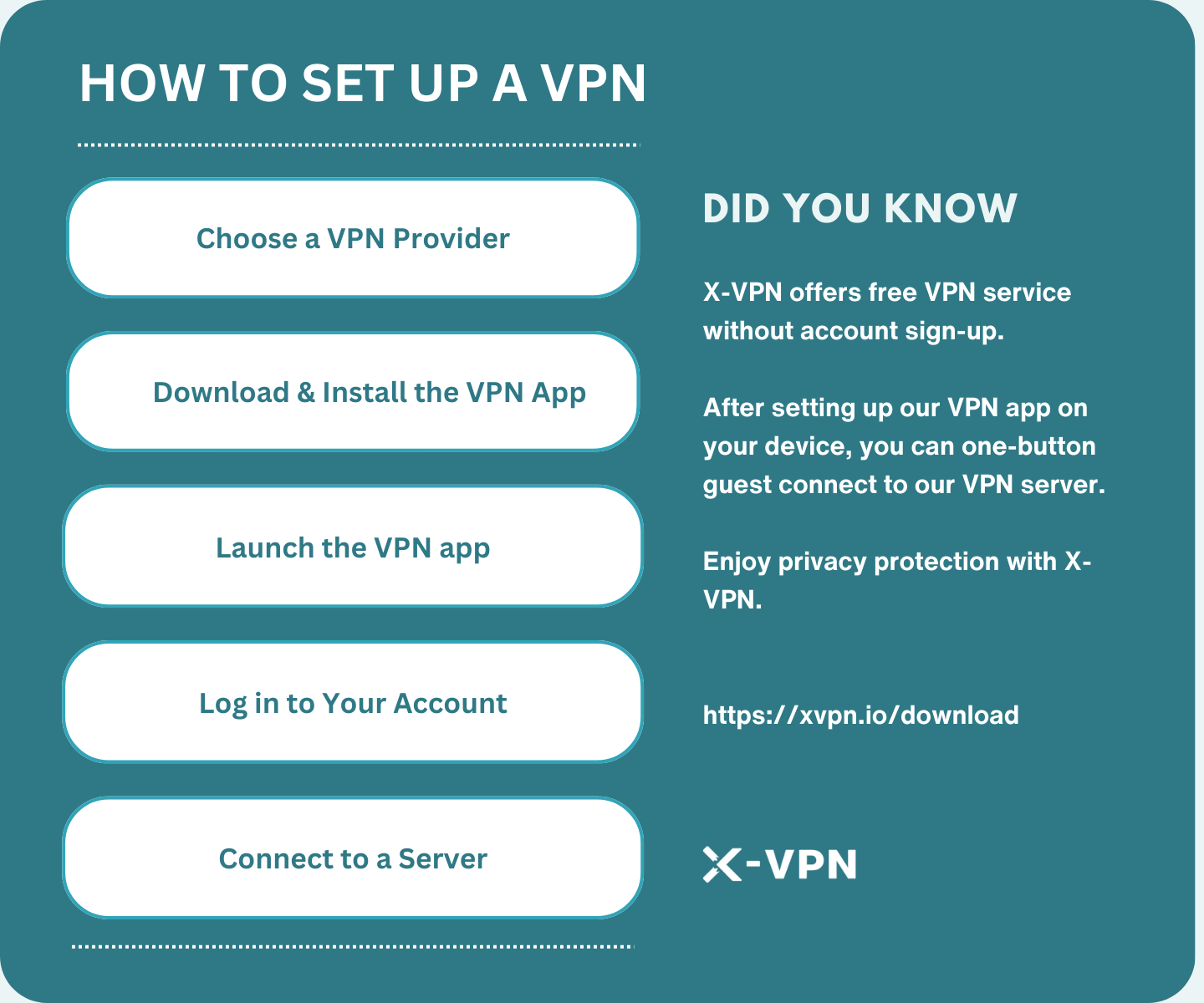
Für Windows
- Wählen Sie einen VPN-Anbieter: Wählen Sie einen zuverlässigen VPN-Dienst und melden Sie sich für einen Plan an, der Ihren Anforderungen entspricht.
- Laden Sie die VPN-Software herunter: Besuchen Sie die Website des Anbieters und laden Sie die VPN-Software herunter.
- Installieren Sie die Software: Befolgen Sie die Installationsanweisungen.
- Öffnen Sie die VPN-Anwendung: Starten Sie die App und melden Sie sich mit Ihren Anmeldedaten an.
- Verbindung zu einem Server herstellen: Wählen Sie einen Serverstandort aus und klicken Sie auf „Verbinden“. Sie surfen jetzt sicher!
Für macOS
- Melden Sie sich für einen VPN-Dienst an: Wählen Sie einen seriösen VPN-Anbieter.
- Laden Sie die VPN-App herunter und installieren Sie sie: Holen Sie sich die App von der Website des Anbieters.
- Anmelden und verbinden: Öffnen Sie die App, geben Sie Ihre Anmeldedaten ein und verbinden Sie sich mit einem Server.
Für iOS (iPhone/iPad)
- Laden Sie die VPN-App herunter: Gehen Sie zum App Store und suchen Sie nach der App Ihres VPN-Anbieters.
- Installieren und öffnen Sie die App: Folgen Sie dem Installationsprozess.
- Anmelden und verbinden: Geben Sie Ihre Anmeldeinformationen ein und wählen Sie einen Server.
Für Android
- Finde die VPN-App: Öffne den Google Play Store und suche nach der App deines VPN-Anbieters.
- Herunterladen und installieren: Installieren Sie die App auf Ihrem Gerät.
- Öffnen Sie die App und verbinden Sie sich: Melden Sie sich an und verbinden Sie sich mit einem Server Ihrer Wahl.
Die Wahl eines zuverlässigen VPN-Dienstes
- Suche nach starker Verschlüsselung, um deine Daten zu schützen.
- Stellen Sie sicher, dass der Service eine strenge No-Logs-Richtlinie hat.
- Überprüfen Sie die Anzahl der Server und deren Standorte, um sicherzustellen, dass Sie viele Optionen haben.
Für einen detaillierten Vergleich siehe unseren Beitrag zu Die Vor- und Nachteile eines VPN: Das Wichtigste, was Sie wissen müssen.
Wie kann ich mein VPN-Abonnement kündigen?
Die Kündigung Ihres VPN-Abonnements kann je nach Anbieter leicht unterschiedlich sein. Hier ist ein allgemeiner Leitfaden:
Käufe auf der offiziellen Website des VPN-Anbieters:
- Website des VPN-Anbieters: Wenn Sie direkt von der Website des VPN-Anbieters gekauft haben, können Sie sich in der Regel in Ihr Konto einloggen, einen "Abbrechen"-Button finden oder direkt den Kundenservice kontaktieren.
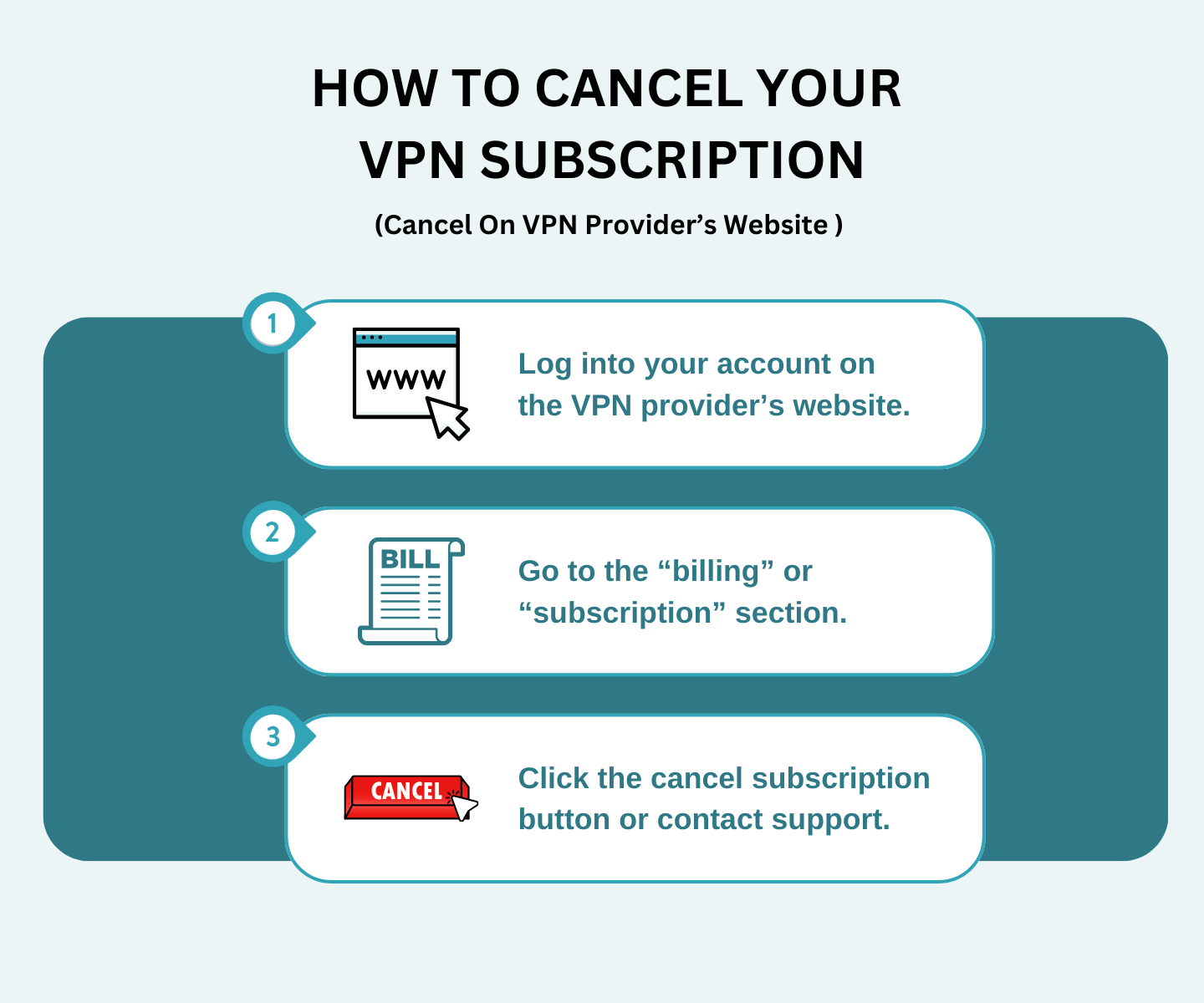
Für ExpressVPN
- Melden Sie sich bei Ihrem Konto an: Besuchen Sie die ExpressVPN-Website und melden Sie sich an.
- Verwalten Sie Ihr Abonnement: Gehen Sie zum Abschnitt "Abonnement".
- Deaktivieren Sie die automatische Verlängerung: Klicken Sie auf „Einstellungen verwalten“ und dann auf „Automatische Verlängerung deaktivieren“.
Für NordVPN
- Melden Sie sich in Ihrem Konto an: Gehen Sie zur NordVPN-Website und melden Sie sich an.
- Navigieren Sie zur Abrechnung: Suchen Sie den Abschnitt "Abrechnung" und klicken Sie auf "Abonnement kündigen".
- Folgen Sie den Anweisungen: Vervollständigen Sie den Stornierungsprozess wie angegeben.
Für X-VPN
- Melden Sie sich in Ihrem Konto an: Besuchen Sie die X-VPN-Website und melden Sie sich an.
- Navigieren Sie zum Abschnitt „Abonnement“: Suchen Sie die Option „Abonnement kündigen“ und wählen Sie sie aus.
- Folgen Sie den Anweisungen: Vervollständigen Sie den Stornierungsprozess.
Wie Sie sehen können, haben die meisten großen VPN-Anbieter ähnliche Schritte zur Stornierung. Normalerweise melden Sie sich in Ihrem Konto an, suchen den Bereich für Abrechnung oder Abonnement und suchen nach der Schaltfläche zum Stornieren. Sie können sich jederzeit an den Kundensupport wenden, wenn Sie zusätzliche Hilfe benötigen.
Für weitere Details zur Verwaltung Ihres VPN-Abonnements, sehen Sie unseren Leitfaden zu Wie VPNs Ihre Privatsphäre und Online-Identität schützen.
Wichtiger Hinweis zur Herkunft Ihres Kaufs
Wenn Ihr Kauf über den Play Store, den App Store oder einen anderen Drittanbieterdienst getätigt wurde, müssen Sie Ihr Abonnement und die Kündigung direkt über sie abwickeln.
Drittanbieterkäufe
- Play Store/App Store: Wenn Sie Ihr VPN über diese Plattformen gekauft haben, müssen Sie die Kündigung über Ihre Kontoeinstellungen im jeweiligen Store vornehmen. Die Rückerstattungsrichtlinien können ebenfalls unterschiedlich sein.
Richtlinien zur Rückerstattung von VPN
Die volle Rückerstattungsfrist variiert normalerweise je nachdem, wo Sie den Kauf getätigt haben:
- Website des VPN-Anbieters: X-VPN bietet beispielsweise eine 30-tägige Geld-zurück-Garantie, wenn Sie den Premium-VPN-Dienst auf ihrer Website abonnieren.
- App Stores: Wenn über den App Store oder den Play Store gekauft, wird die Rückerstattungsfrist in der Regel durch die Richtlinie des Stores geregelt. Zum Beispiel bearbeitet der Apple App Store Rückerstattungen fallweise, und der Google Play Store ermöglicht Rückerstattungen innerhalb von 48 Stunden nach dem Kauf (Apple Support).
Für weitere Informationen zu Rückerstattungsrichtlinien, besuchen Sie unsere VPN-Sicherheit erklärt Seite.
Wie deaktiviere ich mein VPN?
Das Deaktivieren Ihres VPN kann aus verschiedenen Gründen erforderlich sein, z. B. zur Fehlerbehebung von Netzwerkproblemen oder zum Zugriff auf Inhalte, die VPNs blockieren. Hier erfahren Sie, wie Sie Ihr VPN auf verschiedenen Geräten deaktivieren können:
Für Windows
- Gehen Sie zu Einstellungen: Klicken Sie auf das Startmenü und wählen Sie "Einstellungen".
- Wählen Sie Netzwerk & Internet: Klicken Sie im Einstellungsmenü auf "Netzwerk & Internet".
- Wählen Sie VPN: Wählen Sie "VPN" aus der Liste aus.
- Wählen Sie das VPN aus, das deaktiviert werden soll: Klicken Sie auf das VPN, das Sie deaktivieren möchten.
- Klicken Sie auf Trennen: Dies wird Ihre VPN-Verbindung deaktivieren.
Für macOS
- Öffnen Sie die Systemeinstellungen: Klicken Sie auf das Apple-Menü und wählen Sie "Systemeinstellungen" aus.
- Wählen Sie Netzwerk: Wählen Sie "Netzwerk" im Einstellungsfenster aus.
- Wählen Sie Ihren VPN aus: Finden Sie Ihre VPN-Verbindung in der Liste.
- Klicken Sie auf Trennen: Klicken Sie auf die Schaltfläche "Trennen", um das VPN zu deaktivieren.
Für iOS (iPhone/iPad)
- Gehen Sie zu Einstellungen: Öffnen Sie die 'Einstellungen'-App auf Ihrem Gerät.
- Wählen Sie Allgemein: Scrollen Sie nach unten und tippen Sie auf "Allgemein".
- Wählen Sie VPN: Tippen Sie auf "VPN".
- Schalten Sie das VPN aus: Schalten Sie den Schalter neben der VPN-Verbindung auf aus.
Für Android
- Öffnen Sie Einstellungen: Gehen Sie zur 'Einstellungen'-App auf Ihrem Gerät.
- Wählen Sie Netzwerk & Internet: Tippen Sie auf "Netzwerk & Internet".
- Wählen Sie VPN: Tippen Sie auf "VPN".
- Wählen Sie das VPN aus, das deaktiviert werden soll: Wählen Sie das VPN aus, das Sie deaktivieren möchten.
- Tipp: Trennen: Dies schaltet das VPN aus.
Mit der VPN-App verwenden
Sie können Ihren VPN auch über die VPN-App selbst deaktivieren. Je nach Anbieter kann die Schaltfläche, die Sie klicken oder tippen müssen, als "Stop", "Disconnect" oder "Turn Off" bezeichnet werden.
Split Tunneling: Eine alternative Lösung zum Deaktivieren der gesamten VPN-App
Statt Ihr gesamtes VPN zu deaktivieren, sollten Sie die Split-Tunneling-Funktion verwenden. Dies ermöglicht es Ihnen, auszuwählen, welche Apps oder Websites das VPN verwenden und welche Ihre reguläre Internetverbindung nutzen. Auf diese Weise können Sie VPN-Einschränkungen für bestimmte Aufgaben umgehen, ohne die Gesamtsicherheit zu gefährden.
Erfahren Sie mehr über das Split-Tunneling in unserem Beitrag zu VPN-Funktionen: Wie sie funktionieren.
Überlegungen
Das Deaktivieren Ihres VPN kann Ihre Daten potenziellen Risiken aussetzen. Stellen Sie sicher, dass Sie einen gültigen Grund dafür haben, wie z.B. die Diagnose von Netzwerkproblemen oder den Zugriff auf VPN-eingeschränkte Websites.
FAQ
How do I choose a reliable VPN provider?
Look for strong encryption, a strict no-logs policy, and a wide range of server locations. Consider upgrading to a premium service for enhanced features. Check out our Get a Premium VPN pricing page for more details.
What is split tunneling in a VPN?
Split tunneling allows you to route some of your device’s traffic through the VPN while letting the rest access the internet directly. This can be useful for accessing both local and international content simultaneously.
How do I know if my VPN is working?
Check your IP address online. If it shows a different location than your actual one, your VPN is working correctly. You can use our IP address checker to verify this.
How can I disable my VPN without compromising security?
Instead of disabling your entire VPN, use the split tunneling feature. This allows you to select which apps or websites use the VPN and which ones use your regular internet connection, maintaining overall security.
Folgen Sie uns in den sozialen Medien
Kürzliche Artikel
Wie man VPNs für sicheres Social-Media-Management verwendet
Jul 29, 2024 | 9 Minuten zum LesenWie richte ich ein VPN unter Windows 10/11 ein?
Aug 14, 2024 | 7 Minuten zum LesenWie man die Signal-App in Russland verwendet: Signal-Verbot lösen
Aug 12, 2024 | 4 Minuten zum Lesen30 Beste FMovies-Alternativen im Jahr 2024 (Funktionieren immer noch)
Aug 12, 2024 | 14 Minuten zum LesenGreifen Sie überall anonym auf alles mit X-VPN zu
24/7 Einzelgespräch Live-Chat-Support
Ultimativer Schutz für 5 Geräte
Zugang zu allen weltweiten Inhalten
8000+ Server an 225 Standorten
GARANTÍA DE DEVOLUCIÓN DE DINERO DE 30 DÍAS